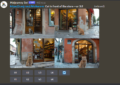この記事ではMidjourneyを使用した画像の生成方法をご紹介します。
この記事を読むことで、Midjourneyのプロンプトの構造(Text Prompt, Image Prompts, Parameters)を理解することできます。
Midjourneyのプロンプト
Midjourneyでの画像生成は「/imagine」コマンドを入力し、そこにプロンプトを入力することが始まります。
※下の画像では「a cat in Akihabara」がプロンプト

このプロンプトにパラメーター「–ar」と「–niji」を指定して作成された画像がこちらです。
※パラメーターについては後述

画像を生成するだけであればテキストプロンプトを指定するだけで充分ですが、プロンプトを使いこなし思い通りの画像を作りたい場合は、プロンプトの構造を理解する必要があります。
プロンプトの構造
Midjourneyのプロンプトは以下の3つの要素から作られます。

Image Prompts
画像のURLをプロンプトに指定し、仕上がりのスタイルや内容に影響を与えることができます。
画像プロンプトは必ずプロンプトの最初に入力します。
画像プロンプトについてはこちら
Text Prompts
生成する画像をテキストで指定します。思い通りに画像を生成するためにはコツが必要です。
コツについては後述
Parameters
画像のアスペクト比やモデルなど、画像のパラメータを指定することができます。
パラメーターはプロンプトの最後に入力します。
3つのプロンプトを全て使用した例:

https://s.mj.run/dPI_Z2qA-n8 a elephant in Kyoto --ar 16:9 --s 200 --niji 6画像プロンプトに入力した画像:

テキストプロンプトのコツ
Midjourneyで思い通りの画像を生成するためにはテキストプロンプトの質が重要になります。
※以下Midjourney公式サイトの和訳です。
単語の選択
単語の選択はとても重要です。より具体的な単語を使用しましょう。
NG:big
OK:tiny, huge, gigantic, enormous, immense
複数形の単語と集合名詞
複数形の単語は運の要素が強いです。具体的な数字を使いましょう。
NG:cats, birds
OK:Three cats, flock of birds
必要な要素にフォーカスを当てる
画像に描きたくないものではなく、描きたいものを表現した方が良い結果になりやすいです。
「ケーキがないパーティ」を画像を生成する場合、「ケーキがない」は”–no”パラメーターで指定しましょう。
NG:A party without cake
OK:A party –no cake
プロンプトの長さと詳細
プロンプトはシンプルにもできますし、詳細にもできます。
Midjourneyは未指定の要素は創造的に生成するので、シンプルなプロンプトを指定するとバラエティ豊かに生成してくれますが、コントロールはしにくくなります。
重要な文脈や詳細は明確にしよう。
・被写体:人物、動物、キャラクター、場所、物
・媒体:写真、絵画、イラスト、彫刻、落書き、タペストリー
・環境:屋内、屋外、月面、水中、街中
・照明: ソフト, アンビエント, 曇天, ネオン, スタジオ照明
・色: 鮮やか, 淡い, 明るい, 単色, カラフル, 白黒, パステルカラー
・ムード: 落ち着いた, 穏やか, 騒々しい, エネルギッシュ
・構図: ポートレート, ヘッドショット, クローズアップ, 鳥瞰図